Kopš 2008. gada pdf (Portable Document Format) formāts ir kļuvis atvērts, un tagad tā izmantošanai nav nepieciešama īpaša korporācijas radītāja (Adobe Systems) atļauja. Tas noveda pie tā, ka dažādu dokumentu saglabāšanas iespējas šāda formāta failos parādījās lielā skaitā programmu. Ir iespēja saglabāt PDF failos un plaši izmantotajos Microsoft korporācijas programmatūras produktos.
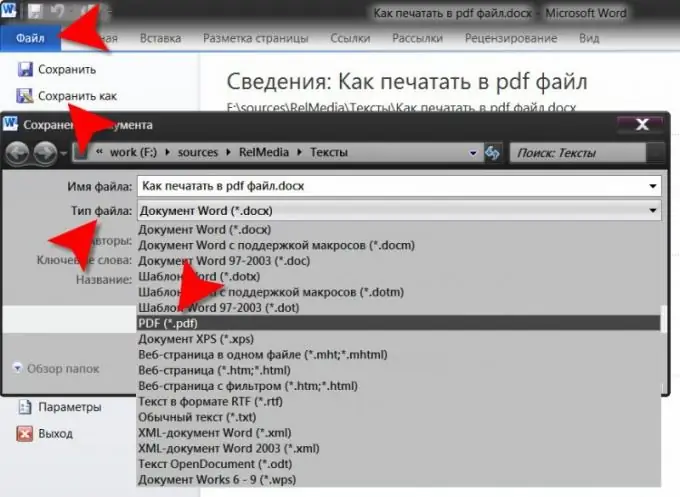
Instrukcijas
1. solis
Izmantojiet Word procesoru no Microsoft Office komplekta, lai dokumentus saglabātu pdf formātā. Šis ir visizplatītākais teksta redaktors šodien, tāpēc, visticamāk, šī opcija būs visērtākā arī jums. Sāciet vārdu procesoru un ielādējiet tajā dokumentu, kuru vēlaties saglabāt pdf formātā - lejupielādes dialoglodziņu var atvērt, izmantojot īsinājumtaustiņu ctrl + o. Avotam nav jābūt doc failam, jūs varat izmantot jebkuru faila formātu, ar kuru var darboties vārdu procesors, piemēram, txt un rtf teksta failus, htm, html un mht tīmekļa lapas utt.
2. solis
Izsauciet dokumenta saglabāšanas dialoglodziņu, Word izvēlnē atlasot vienumu "Saglabāt kā". Izvērsiet nolaižamo sarakstu laukā "Faila tips" un atlasiet tajā PDF rindu. Pēc tam saglabāšanas dialoglodziņā mainīsies lauku kopa - tam tiks pievienotas izvēles rūtiņas, ar kurām jūs varat izvēlēties standarta vai optimizētu opciju PDF dokumenta saglabāšanai. Tiks pievienota arī poga ("Opcijas"), ar kuru jūs varat piekļūt papildu iestatījumiem dokumenta saglabāšanai. Pēc visu nepieciešamo aizpildīšanas ierakstiet saglabājamā dokumenta nosaukumu un izvēlieties glabāšanas vietu. Pēc tam noklikšķiniet uz pogas "Saglabāt", un jūsu dokuments tiks konvertēts pdf formātā.

3. solis
Izmantojiet Microsoft Office Word arī dokumentu, kas nav teksts, saglabāšanai pdf formātā. Piemēram, ja jums ir jāpārvērš attēls, pēc tam teksta procesorā izveidojiet jaunu dokumentu (ctrl + n), atveriet izvēlnes cilni "Ievietot" un komandu grupā "Ilustrācijas" noklikšķiniet uz pogas "Attēls". Atvērtajā dialoglodziņā atrodiet failu, kurā ir vēlamais attēls, un veiciet dubultklikšķi uz tā. Pielāgojiet attēla izmēru un atrašanās vietu uz lapas un pēc tam saglabājiet ar pdf paplašinājumu tāpat kā aprakstīts iepriekšējā darbībā.






